|
1-1 開機畫面如下:
此畫面為power on時第一段開機程序. 可在此畫面做一些 configuration data 的設定. 是適用於工程人員使用的.
一般來說操做人員只須按下<START> 將 Prober
做 Initialize 的動做既可.
Prober 會先做 Loader initialize 再做 本體的
Initialize.
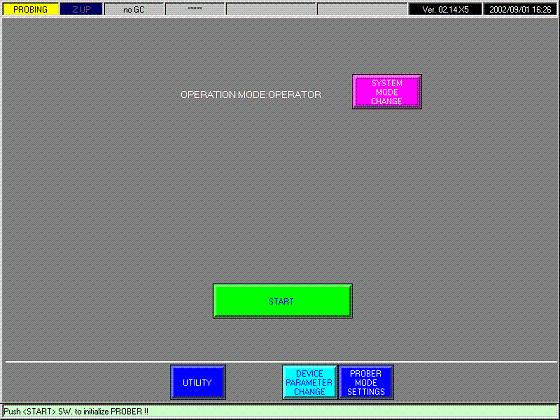
2-1 主要測試畫面如下
2-1-1當Prober Initialize 完成後或Prober 測完貨後機台待測的主畫面.
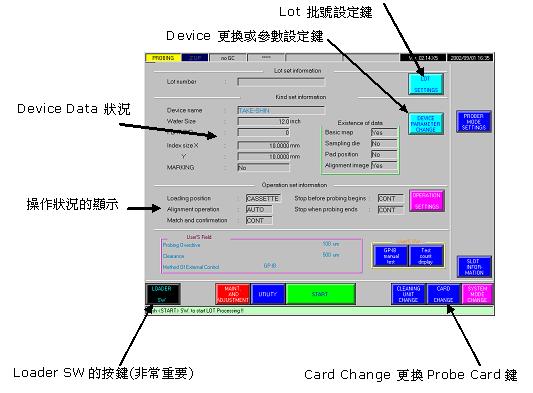
2-1-2 Load Device 從HD 或FD.
按<Device Parameter Change>後的畫面如下
2-1-3 按下<Device List Reference> 鍵
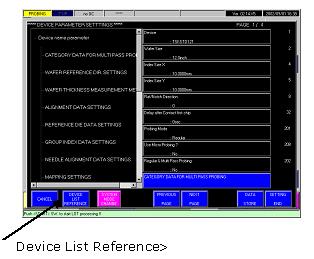
2-1-4 出現所有Device的畫面.
可由此畫面選擇HD 或 FD的Device 做Download的動作.
選擇所要的Device 再做<Device Data Read>
既可叫出所要的Device. 完成後按<Setting End>並離開
到主畫面.
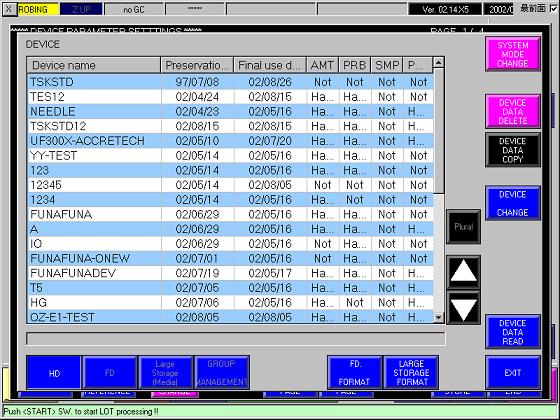
3-1 如何將FUPO或 CST放在loadport上.
3-1-1 在主畫面按<Loader SW>
3-1-2 再於出現的畫面中按<New CST>.此時Loader的Cover會自動往下.並將FUPO或CST放到Loader
上並用雙手按下Loader上方的開關將Cover關上.
3-1-3 按<END>SW在螢幕上.
此時已完成放CST的動作.
3-2 做Wafer Sense
3-2-1再按<Loader SW>後再按<New CST>此時CST會往前移動並做Wafer Sense的動作.按<END>
回主畫面.
3-2-2可再主畫面按<Slot Information>得知Wafer Sense的結果. 畫面如下:
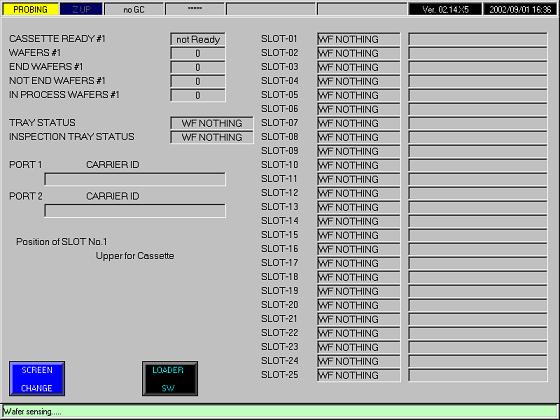
3-2-3 回主畫面按<START>就開始生產.
4-1 Prober 的動作流程:
4-1-1 先做Needle Alignment(只有在換lot的第一片).在這同時也正在做Wafer loading的動作.
Needle alignment如圖:
4-1-2 當使用manual做Needle alignment時.
程序都跟之前的UF200,UF300一樣.會先聽到
Prober alarm告知.此刻先將alarm訊息清除
直接用觸控筆點選清除既可.
4-1-3 點選正確的needle位置再按<Data in>.既完
成Manual Needle alignment,
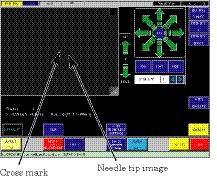
使用技巧:可用搖桿做位置的移動,有<JOG> <SCAN>
和<INDEX>跟之前的一樣,唯一不同是要用
觸控筆去點選操作.搖桿箭頭是離中心越遠的
位置速度越快.越近中心點的越慢.
亦可用觸控筆點選螢幕.點到那移到那.
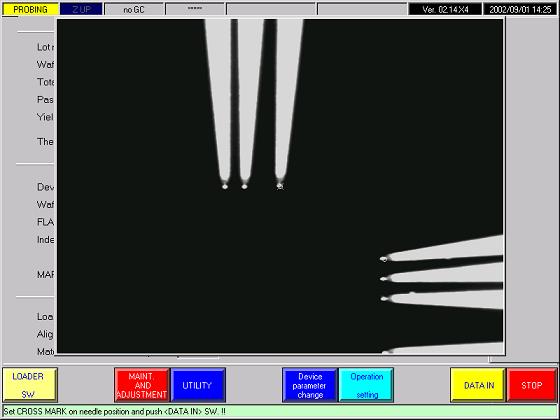
5-1 Wafer alignment
5-1-1 當Needle alignment完成.Wafer就做Wafer ID讀取的動作.若自動讀不出亦出現可用手動輸入的畫面.
5-1-2 完成Wafer ID後就將Wafer傳送至Chuck 做Wafer alignment.
6 測試畫面(測貨前停止做針跡的檢查)
6-1如圖是測試前或測試中停下來的畫面:
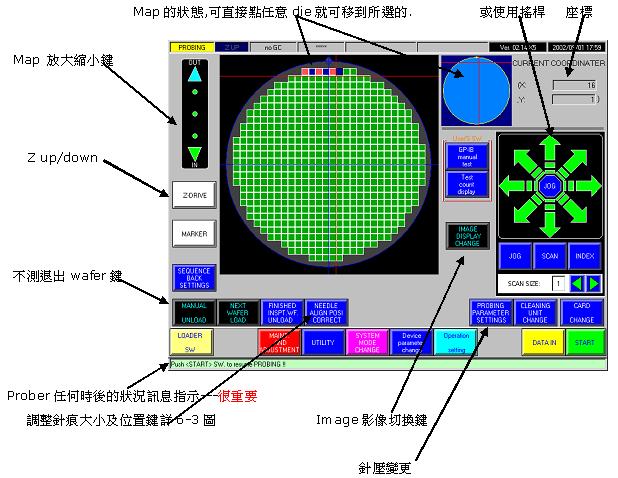
6-2 測貨中的狀況圖:
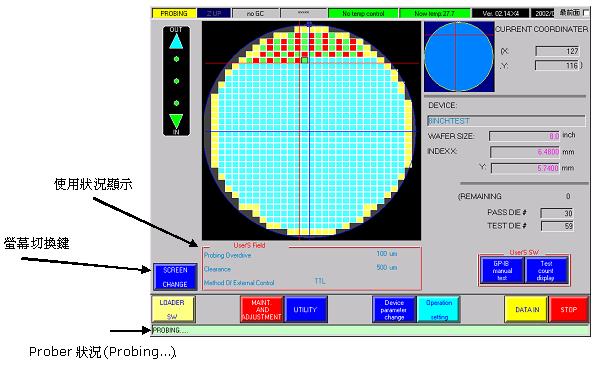
6-3 調整針痕大小及位置鍵(一)

7 Lot Finish Done.
7-1 按<START>則開始測試.
7-2 測完所有的Wafer和Unload完wafer. Prober會顯示 ” Lot Done “
7-3 清除訊息並按下<Loader SW>/<New CST> 此時會自動的將Loader的Cover當下和CST自動Unlock.
才可順力的取出CST.
另外,由于篇幅较大,本站推出如下详细资料,敬请下载参考!
UF3000_maintenance_manual(summary)English_2002_12.pdf
Fully automatic prober UF3000 maintenance manual_1
Fully automatic prober UF3000 maintenance manual_2
Fully automatic prober UF3000 maintenance manual_3
Fully automatic prober UF3000 maintenance manual_4
|





